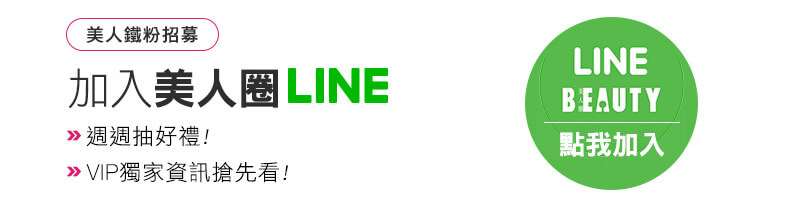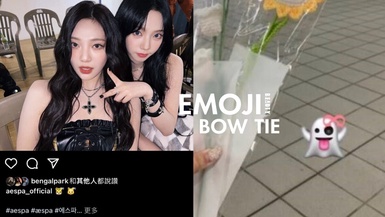每次聽到 iPhone 內建鈴聲響起,又搞混以為是自己的手機嗎?這次小編就要來教大家,如何把自己喜愛的音樂做成 iPhone 鈴聲,不需要特別花錢買鈴聲,也能自訂鬧鐘聲,讓我們一起來瞧瞧以下的「自製鈴聲教學」吧~
iPhone自製鈴聲Step1:下載喜歡的鈴聲
首先當然是要下載鈴聲囉~我們可以到Youtube>>搜尋喜愛歌曲(推薦可以加個Ringtone),接著再利用捷徑腳本或是下載網站來獲取音檔。

圖片來源:手機截圖
iPhone自製鈴聲Step2:使用 GarageBand 製作鈴聲
第二步驟點開「GarageBand」APP,如果之前不小心刪除了也可以從APP Store載回來,進去頁面後>>點擊右上角「+」新增一個專案>>點選「錄音機」>>按下左上角的「音軌」>>再點一下右上角類似圈圈圖案的「樂段」>>點選「從檔案APP瀏覽項目」即可將剛才下載的音檔上傳至GarageBand。

圖片來源:手機截圖
iPhone自製鈴聲Step3:調整片段+淡出
通常下載好的MP3音檔會放在iCloud>下載項目,找到檔案後拖曳至錄音機音軌中,在這裡可以剪輯想要的片段,或是在最後幫鈴聲加入淡出。

圖片來源:手機截圖
iPhone自製鈴聲Step4:重新命名+設定完成
調整完畢後就可以點選左上角>我的歌曲>在該檔案上長按並選擇「重新命名」來幫鈴聲重新取個名字,這樣等等才不會搞錯XD

圖片來源:手機截圖
命名完後,一樣在頁面中長按檔案,接著點選「分享」並選擇「鈴聲」的選項>>按下標準鈴聲就完成啦~之後設定來電答鈴或是起床鬧鐘時,都可以用自己最愛的歌囉~就是這麼的輕鬆簡單!

圖片來源:手機截圖
延伸閱讀:這次真的要剪瀏海?iPhone SE3亮點搶先看,價格史上最親民1萬2有找~
延伸閱讀:戴口罩也能解鎖iPhone!iOS 14.5推「Apple Watch解鎖」新功能,一指秒解FaceID超方便
延伸閱讀:嘿Siri能做什麼?iPhone「Siri隱藏功能特搜」不只陪邊緣人聊天,選擇性障礙也有救了!